
电脑时间或日期不对一般都会手动去修改,在前面的教程中也给大家分享过Windows8系统更改时间和日期设置方法,除此之外,其实我们还可以对系统时间进行设置自动同步,这样可以让时间更加准确,下面豆豆给大家介绍下windows 8系统自动同步时间的两种修改方法。
Windows 8系统自动同步时间设置方法一:
1、登陆windows 8 桌面,左键单击任务栏右下角的显示时间,选择更改日期和时间设置,如下图:
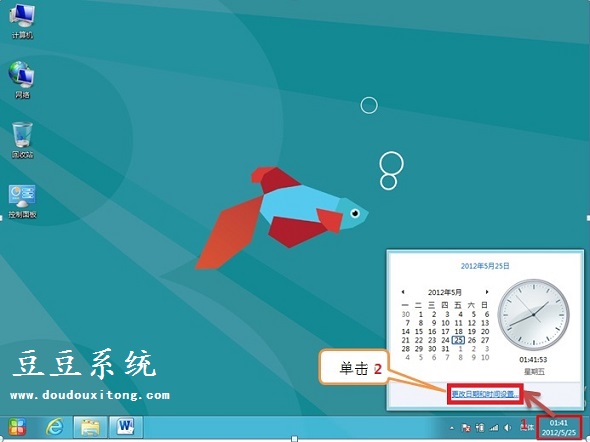
2、进入日期和时间窗口,选择Internet时间——更改设置——勾选:与Internet时间服务器同步(默认服务器地址:time.windows.com)
—立即更新——确定;系统将自动同步系统时间,如下图:
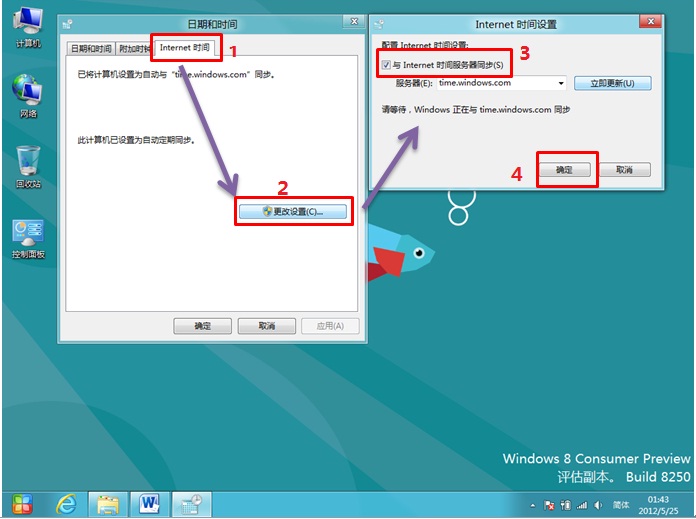
Windows 8系统自动同步时间设置方法二 :
1、可以进入Win 8 系统桌面后运行Windows+X(或鼠标移动到左下角点击右键),左键单击控制面板,如下图:

2、进入控制面板后选择:时钟、语言和区域选项,如下图:
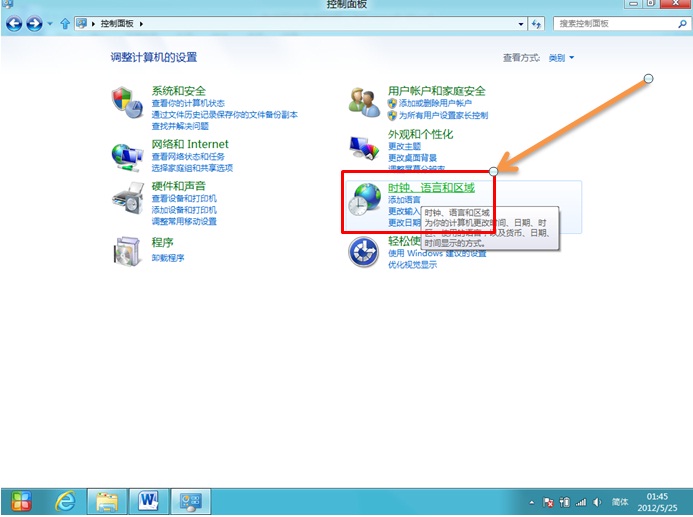
3、进入时钟、语言和区域——单击时间和日期——Internet时间——更改设置——勾选:与Internet时间服务器同步(默认服务器地址:time.windows.com)——立即更新——确定;系统将自动同步系统时间,如下图:
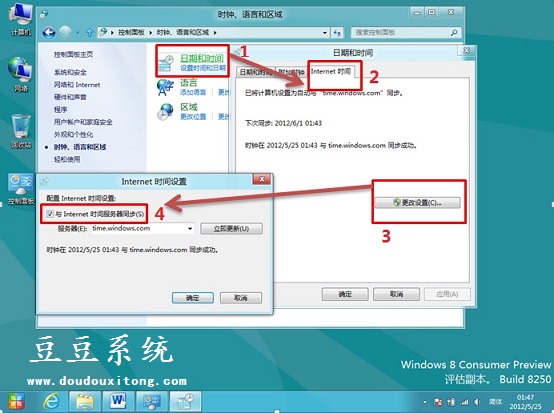
通过以上两种方式设置之后,系统可以让Internet时间服务器进行同步,如果你想让你的电脑时间更加准确不妨按照教程的两种方法来设置吧。